[Etterbehandling] Ark
Du kan konfigurere innstillinger knyttet til oppsettutskrift og etterbehandling, slik som sortering, sammenstilling, stifting osv.
Det kan hende at du ikke kan stille inn noen av funksjonene som beskrives her, avhengig av hvilken driver eller enhet du bruker.
[Utskriftsstil]
Lar deg velge metoden for utskrift av utskriftsdata. Avhengig av hva du velger for [Utskriftsstil], viste innstillinger endres som følger.
Når [Enkeltsidig utskrift] eller [Dobbeltsidig utskrift] er valgt
[Skriv ut med blandede papirstørrelser/papirretninger]/[Skriv ut i forskjellige papirretninger]
Lar deg skrive ut data som kombinerer ulike sidestørrelser og orienteringer.
[Detaljer] > [Detaljerte innstillinger]-dialogboksen
Lar deg angi kombinasjonen av sidestørrelser og justeringsmetode ved utskrift av data som kombinerer ulike sidestørrelser og orienteringer.
[Bretteinnstillinger] > [Bretteinnstillinger]-dialogboksen
Lager en fold i det utskrevne arket, slik at det er enklere å brette. Du kan også velge antall bretter.
[Plassering av innbinding]
Stiller inn kanten til papiret som skal bindes inn.
Hvis du endrer [Papirretning] i kategorien [Grunninnstillinger]/[Sideoppsett], endres [Plassering av innbinding] til venstre eller øverst. Posisjonsforholdet mellom lang kant og kort kant opprettholdes.
[Innbind.marg] > [Innstillinger for innbindingsmarg]-dialogboksen
Her kan du angi bredden på innbindingsmargen.
[Etterbehandling]
Stiller inn rekkefølgen til sidene og hvorvidt sidene skal stiftes sammen når du skriver ut flere kopier.
 |  |  |
Sorter | Grupper | Forskyvning |
 | 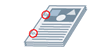 |  |
Roter | Hullstansing | Stifte Øko (stiftefri) |
[Av]
Følger applikasjonsinnstillingen.
[Sorter]
Skriver ut angitt antall kopier i siderekkefølge.
[Grupper]
Skriver ut det angitte antallet kopier med alle sidene med samme sidetall gruppert.
[Stifte og sorter]/[Øko (stiftefri) og sorter]/[Stifte og grupper]/[Øko (stiftefri) og grupper]
Skriver ut sidene i rekkefølgen som er angitt for [Sorter] eller [Grupper], stiftet sammen. "Øko (stiftefri)" er en metode brukt for å sette sammen sider uten å bruke stifter, og kan brukes når en etterbehandler som støtter innbinding uten stifter er installert.
[Stifteposisjon] > [Stifteposisjon]-dialogboksen
Lar deg angi posisjonen til stift(ene).
[Forskyvning]
Skriver ut hver kopi separat. Du kan stille inn hvor mange kopier som forskyves i [Antall kopier for forskyvning].
[Roter]
Skriver ut hver kopi i en 90 graders vinkel i forhold til kopien før og etter denne.
[Hullstansing]
Skriver ut dokumentet med flere hull for ringinnbinding.
[Fold]
Utskrevne sider foldes i en rekke former.
 |  |  |  |  |
C-Fold (Ryggfold C) | Z-Fold | Halv Fold (Ryggfold) | Trekkspill Z-Fold | Dobbel parallell Fold |
[Fold-detaljer] > [Fold-detaljer]-dialogboksen
Lar deg stille inn fold-retning. Hvis du ønsker ryggfold, kan du angi antall ark som skal brettes sammen.
[Innstillinger for C-Fold]/[Innstillinger for Ryggfold]/[Innstillinger for Ryggfold C]/[Innstillinger for Halv Fold]/[Innstillinger for trekkspill Z-Fold]/[Innstillinger for Dobbel parallell Fold]
Velg type folding.
[Ark per sett]
Hvis du ønsker ryggfold eller ryggfold C, kan du angi antall ark som skal brettes sammen.
[Juster bredde på foldedel]
For ryggfold C, spesifiser foldebredden på papiret.
Ved å spesifisere størrelsen på den øvre kanten når papiret er brettet i dialogboksen som vises ved å klikke på [Detaljerte innstillinger for bredde på foldedel], beregnes automatisk størrelsene på de gjenværende kantene.
[Perforering]
Perforerer det utskrevne arket. Du kan også velge antall perforeringer.
[Papirskuff]
Spesifiserer en destinasjon for utskrevet papir.
[Materdetaljer] > [Materdetaljer]-dialogboksen
Lar deg stille inn antall kopier som skal skrives ut, og den automatiske timing for utstøting.
Når [Utskrift av hefte] er valgt
[Hefte] > [Detaljerte innstillinger for hefte]-dialogboksen
Lar deg stille inn detaljerte innstillinger for hefteutskrift, slik som innbindingmarg, forskyvningkorreksjon og papiret som skal brukes.
[Innstillinger for hefte] Ark
[Prosess for utskrift av hefte]
Automatisert timing innstillingene som skal anvendes. Velg [Med driverinnstillinger] når du bruker driverfunksjoner slik som deling av dokumentet inn i sett, innstillinger for innbindingsmarg, osv. Velg [Med enhetsinnstillinger] dette alternativet når du bruker funksjonen for forskyvningskorreksjon.
[Utskriftsmetode for hefte]
Bytter om på metode for brosjyreutskrift. Når du lager en brosjyre i flere sett, velg [Del inn i sett] og spesifiser så hvor mange ark som er i hvert sett i [Ark per sett].
[Åpning av bok]
Spesifiserer hvilken retning heftet skal åpne seg i.
[Angi heftemarg]
Spesifiserer bredden på innbindingsmarken.
[Bruk forskyvningskorreksjon]
Korrigerer forskyvning mellom de indre og ytre sidene under utskrift av et hefte. Velg en korreksjonsmetode fra [Metode for forskyvningskorreksjon]. Ved spesifisering av forskyvningsbredden mellom den ytterste siden og den midterste siden, velg [Manuell korreksjon] og spesifiser en korrigeringsverdi i [Korreksjonsbredde].
[Ryggpress]/[Firkantfals/ryggpress]
Presser sammen sidene slik at de blir flate ved bruk av ryggstifting ved hefteutskrift. Du kan også justere presstyrken.
[Innstillinger for papirkilde/forside] Ark
[Angi papir for forside]
Angir papiret som skal brukes til fremside og papiret som skal brukes til de andre sidene.
[Velg etter]
Når [Angi papir for forside] er aktivert, velges det om papiret som det skal skrives ut på skal angis etter papirkilde eller papirtype.
[Forside]/[Øvrige sider]
Angir hvilken papirkilde eller papirtype som skal brukes, i henhold til innstillingen i [Velg etter].
[Innstillinger] > [Innstillinger for papirtype]-dialogboksen
Lar deg stille inn papirtype i [Forside] eller [Øvrige sider]. Ved innhenting av informasjon om papirtype fra enheten, klikker du på [Hent papirinformasjon].
[Papirkilde]
Spesifiserer papirkilden for utskriftsdata.
[Papirnavn]
Når [Angi papir for forside] er deaktivert, angis papirkilden etter navnet på papiret. Papirnavnet registreres via Fjernkontroll.
Denne funksjonen kan kanskje ikke brukes avhengig av driveren og enheten du bruker.
I så fall, stiller du papir inn for papirkilden i [Papirtype].
[Papirtype]
Spesifiserer papiret som det skal skrives ut på etter papirtype.
[Innstillinger] > [Innstillinger for papirtype]-dialogboksen
Lar deg stille inn papirtype. Ved innhenting av informasjon om papirtype fra enheten, klikker du på [Hent papirinformasjon].
[Informasjon om papirkilde] > [Informasjon om papirkilde]-dialogboksen
Viser informasjon om papiret som er angitt under papirkilder. For å hente papirkildeinformasjon fra enheten, klikk [Hent informasjon om papirkilde].
[Innstillinger for forside-/baksideomslag] > [Innstillinger for forside-/baksideomslag]-dialogboksen
Angir papirkilde for papiret som skal brukes til fremside.
[Innstilling for Ryggstift]
Skriver ut et hefte som er foldet og stiftet i midten. Når du justerer for å plassere sidekantene på linje, velg [Fold + ryggstift + beskjær]/[Fold + beskjær], og still deretter inn [Beskjærings-innstillinger] i [Etterbehandling]-arket.
[Bretteinnstillinger] > [Bretteinnstillinger]-dialogboksen
Lager en fold i det utskrevne arket, slik at det er enklere å brette. Du kan også velge antall bretter.
[Beskjærings-innstillinger]
Endrer metoden for justering av beskjæringsbredde.
[Bruk enhetsinnstillinger]
Følger enhetsinnstillingene.
[Angi beskjæringsbredde foran]
Beskjærer bare åpningskantene. Du kan angi ønsket beskjæringsbredde.
[Angi beskjæringsbredde foran og topp/bunn]
Beskjærer åpnings-, topp- og bunnkantene. Du kan angi ønsket beskjæringsbredde.
[Angi etterbehandlingsbredde]
Beskjærer ved automatisk å justere til spesifisert sluttbredde.
[Angi etterbehandlingsbredde og -høyde]
Beskjærer ved automatisk å justere til spesifisert sluttbredde og -høyde.
[Forskyvning]
Skriver ut hver kopi separat. Du kan stille inn hvor mange kopier som forskyves i [Antall kopier for forskyvning].
Når [Perfekt innbinding [enkeltsidig]] eller [Perfekt innbinding [dobbeltsidig]] er valgt
[Innstillingsliste]
Viser gjeldende innstillinger for perfekt utskrift på en liste.
[Innstillinger for perfekt innbinding] > [Innstillinger for perfekt innbinding]-dialogboksen
Her kan du angi papirstørrelse, omslag og sluttstørrelsen for perfekt innbinding.
[Åpning av bok]
Spesifiserer hvilken retning heftet skal åpne seg i.
[Innstillinger for perfekt innbundet omslag]
Spesifiserer papirstørrelsen og papirkilden for omslag. Når du skriver til omslag, velg [Oppsett med samme størrelse som omslag] for [Utskriftsstil], og spesifiser [Utskriftsside for forside] og [Utskriftsside for bakside].
[Størrelse på innholdsside]
Spesifiserer papirstørrelsen for utskrift av innholdssider.
[Angi etterbehandling etter]
Skifter justeringsmetode. Ved spesifisering av beskjæringsbredder, velg [Beskjæringsbredde] og spesifiser [Beskjæringsbredde foran] og [Beskjæringsbredde topp/bunn].
[Etterbehandlingsstørrelse]
Spesifiserer sluttstørrelsen for perfekt innbinding.
[Etterbehandlingsjustering] > [Etterbehandlingsjustering]-dialogboksen
Lar deg justere utskriftsposisjonen for innholdssider og omslag, og beskjæringsvinkelen og -posisjoner.
[Avanserte innstillinger] > [Avanserte innstillinger]-dialogboksen
Lar deg stille inn detaljerte etterbehandlingsinnstillinger. Velg innstillingspunktet du vil spesifisere i [Liste over innstillinger], og velg en innstilling fra rullegardinmenyen.
[Vis i skriver som]
Angir navnet som skal vises i kontrollpanelet til enheten mens utskriftsjobben din skrives ut. Dette er nyttig hvis flere brukere deler en skriver.
[Skriv ut bannerside]
Skriver ut en bannerside som viser brukerens påloggingsnavn, tidspunktet da jobben ble skrevet ut og filnavnet til dokumentet.
Hvis noe av det følgende er angitt, kan du ikke skrive ut en bannerside.
Sikker utskrift / Lagre / Hold / Bruk overleggsutskrift / Perfekt innbinding / Ryggstift / C-Fold
[Sorter [Av skriveren]] > [Av] og [Driversortering] > [Mønster 1] i [Enhetsinnstillinger] ark > [Detaljer] > [Etterbehandling]
Følgende brukernavn er ikke gjenspeilet i denne funksjonen.
Brukernavn endret i dialogboksen [Bekreft brukernavn] ved utskrift
[Detaljer] > [Utskriftsdetaljer for bannerside]-dialogboksen
Lar deg angi papirkilden eller papirtypen til en bannerside.
[Jobbmerknad]
Viser en kommentar for utskriftsdata på skriverens kontrollpanel eller i Fjernkontroll.
[Detaljer] > [Detaljer for jobbmerknad]-dialogboksen
Lar deg fylle inn en kommentar for utskriftsdata.
[Innstillinger for dokumentnavn (unntatt for Lagre og Hold)]
Angir dokumentnavnet som vises på kontrollpanelet på enheten og i Fjernkontroll.
Denne funksjonen er kun aktivert når en annen utskriftsmetode enn [Lagre] eller [Hold] er aktivert.
[Detaljer] > [Innstillingsdetaljer for dokumentnavn]-dialogboksen
Lar deg skrive inn standardverdien for et dokumentnavn. Hvis du ikke angir en standardverdi, brukes filnavnet på utskriften som dokumentnavn.
[Utvid utskriftsområde og skriv ut]
Utvider utskriftsområdet når du skriver ut.
Enkelte data kan bli beskjært rundt kanten på papiret, avhengig av utskriftsdata og -miljø.
[Detaljer] > [Utskriftsområdedetaljer]-dialogboksen
Lar deg justere marginer.
[Oppdag papirstørrelse i skuff]
Sjekker utskriftsdata og papirstørrelse i matebrettet, og viser en melding på kontrollpanelet på skriveren hvis disse ikke matcher. Denne funksjonen er nyttig hvis du vil fortsette å skrive ut med en annen papirstørrelse.
[Angi marg til 1/6 tomme]
Skriver ut med en marg på 1/6 tomme ved øvre, nedre, venstre og høyre kant av papiret.
[Roter utskriftsdata 180 grader]
Denne funksjonen er nyttig når du vil skrive ut på fanepapir og konvolutter og lignende som må mates inn i en bestemt retning.
[Alltid rastrering på vert]
Angir om utskriftsdata alltid konverteres til raster (punktgrafikk)-format i verten (datamaskinen).
Hvis resultatet fra utskriften ikke er lik bildet som vises i programmet du bruker, kan du prøve å skrive ut på nytt med [På] valgt. Resultatet kan bli bedre, men det tar lengre tid å behandle dataene fra applikasjonen.
[Svart-hvitt punktgrafikkbehandling i Automatisk fargemodus]
Når utskrift med følgende er innstilt, kan du velge metode for databehandling når de er rastrert.
[Fargemodus] : [Automatisk [farger/svart-hvitt]]
Dialogboksen [Avanserte innstillinger] > [Alltid rastrering på vert] : [På]
Utskriftshastigheten og presisjonen for dataene som registreres som svart-/hvitt kan veksles, i henhold til valgte behandlingsmetoder.
Detaljer om målet for fargeregistrering etter modus og behandlingsmetode for registrerte data som svart-/hvitt vises nedenfor.
Mål for fargeregistrering | Utskrevet bilde for svart-/hvitt-data | Komprimeringsmetode for svart-/hvitt-data | |
[Modus 1] | Tekst/Grafikk/Indeksert bilde | 24-biters RGB | JPEG |
[Modus 2] | Tekst/Grafikk/Indeksert bilde | 8-biters grå | SLICV/Packbits/RAW |
[Modus 3] | Tekst/Grafikk/Alle bilder | 8-biters grå | SLICV/Packbits/RAW |
[Linjeforbedring]
Gjør tynne linjer tykkere ved utskrift. Denne funksjonen er nyttig når du for eksempel skal skrive ut liten tekst og strekkoder. Denne innstillingen kan være deaktivert når oppløsningen er satt til 600 ppt.
[Hopp over blanke sider-modus]
Lar deg hoppe over tomme sider under utskriften.
Ved bruk av denne funksjonen, må du stille inn funksjonen hopp over tomme sider også på enhetsiden før utskrift. Informasjon om hvordan du bruker enheten finner du i enhetens håndbok.
Selv om denne funksjonen er stilt inn, skrives tomme sider ut ved utskrift av sider som omfatter data som tom tekst og hvite objekter.
[Auto 1]
Hopper over tomme sider.
Tomme sider skrives imidlertid ut når følgende funksjoner er stilt inn, for å sikre at sideutformingen ikke går tapt.
Dobbeltsidig utskrift/Plakatutskrift/Utskrift av hefte/Perfekt innbinding [enkeltsidig]/Perfekt innbinding [dobbeltsidig]/Transparentforsider ved bruk av funksjonen PageComposer (når det ikke skrives ut på de innlagte arkene)/Rediger og forhåndsvis
Når funksjonen Skriv ut fargeeksempel er aktivert, mates det ut en prøveutskrift for tomme sider.
[Auto 2]
Hopper over tomme sider.
Tomme sider skrives imidlertid ut når følgende funksjoner er stilt inn, for å sikre at sideutformingen ikke går tapt.
Plakatutskrift/Utskrift av hefte/Perfekt innbinding [enkeltsidig]/Perfekt innbinding [dobbeltsidig]/Transparentforsider ved bruk av funksjonen PageComposer (når det ikke skrives ut på de innlagte arkene)/Rediger og forhåndsvis
Når funksjonen Skriv ut fargeeksempel er aktivert, mates det ut en prøveutskrift for tomme sider.
[Av]
Skriver ut blanke sider.
Et eksempel på tosidig utskrift med [Auto 2] angitt for [Hopp over blanke sider-modus] for et originaldokument med en tom andreside, er angitt nedenfor.
Den tomme andresiden skrives ikke ut, og den tredje siden i originaldokumentet skrives ut på baksiden av det første utskrevne arket.
Originaldokument | ||
 | ... | |
Utskriftsresultat | ||
 | ... | |
1. ark | 2. ark | |
[Skriften opp/skriften ned]
Her kan du angi om et dokument skal skrives ut med skriften opp eller ned.
[Skriverstandard]
Bruker enhetsinnstillingene.
[Skriften ned [Normal utskriftsrekkefølge]]
Ved ensidig utskrift skrives dokumentet ut med den trykte overflaten ned fra og med det første arket.
Ved tosidig utskrift skrives dokumentet ut med den trykte overflaten opp i rekkefølge, fra og med det første arket.
[Skriften opp [Omvendt utskriftsrekkefølge]]
Ved tosidig utskrift skrives dokumentet ut med den trykte overflaten opp fra og med det første arket.
Ved tosidig utskrift skrives sider med oddetall ut med med den trykte overflaten opp, fra og med det første arket.
Eksempler på utskrift med denne funksjonen angitt er angitt nedenfor.
For ensidig utskrift | For tosidig utskrift | |
Skriften ned [Normal utskriftsrekkefølge] |  |  |
Skriften opp [Omvendt utskriftsrekkefølge] |  |  |
[Utskriftsrekkefølge]
Angir i hvilken rekkefølge sidene i dokumentet skal skrives ut.
[Skriv på baksider]
Lar deg konfigurere oppsettet på motsatt side av et papirark når du skriver ut data i stående retning på én side av arket og data i liggende retning på den andre siden.
[Roter sider for oppsett]
Roterer sidene etter papirretningen av første side og justerer størrelsen på hver side ved utføring av N på 1 utskrift eller hefteutskrift av utskriftsdata med sider hvis papirretning varierer.
[Detaljer] > [Detaljer om Roter sider for oppsett]-dialogboksen
Lar deg angi roteringsretning.
[Auto]
Skriver ut andre side og fremover rotert 90 grader til venstre eller høyre, i henhold til retningen på første side.
[Høyre 90 grader]
Skriver ut med sider hvor papirretning er ulik førstesiden, rotert 90 grader til høyre.
[Venstre 90 grader]
Skriver ut med sider hvor papirretning er ulik førstesiden, rotert 90 grader til venstre.
[Enhetens funksjon for sikker utskrift]
Setter inn begrensnings- og sporingsinformasjon i utskriftsdataene som et punktmønster. Denne funksjonen er nyttig når du for eksempel skal skrive ut konfidensielle dokumenter.
[Nummerering av kopisett]
Her kan du skrive ut et serienummer i halvgjennomsiktig tekst på hver av kopiene når du skriver ut flere kopier av et dokument. Denne funksjonen er nyttig når du for eksempel skal skrive ut konfidensielle dokumenter. Serienumrene skrives ut på fem steder; øverst til venstre, øverst til høyre, nederst til venstre, nederst til høyre og midt på siden.
[Detaljer] > [Detaljer for nummerering av kopisett]-dialogboksen
Lar deg angi startnummeret.
[Bildeforbedring]
Lar deg stille inn om utjevningbehandling skal brukes, som jevner ut konturene på tekst og diagrammer for å få dem jevnere.
[Spesialprosess for bilde]
Hvis fete tegn eller midten av streker mangler på de utskrevne dataene, velger du [Nivå 1]. Hvis det ikke løser problemet, velger du [Nivå 2].
[Spesiell utskriftsjustering A]/[Spesiell utskriftsjustering B]/[Spesiell utskriftsjustering C]/[Korrigering av uklart bilde]/[Stille modus]
Hvis dette skjer på utskriften, kan du justere utskriftsinnstillingene for å kompensere.
[Spesiell utskriftsjustering A]/[Korrigering av uklart bilde] gjør prikkene tynnere ved utskrift. Prøv [Modus 1] først.
[Spesiell utskriftsjustering B] forsterker tonerfikseringen. Prøv [Modus 1] først.
[Spesiell utskriftsjustering C]/[Stille modus] reduserer utskriftshastigheten.
Bruk av funksjonen [Spesiell utskriftsjustering A] kan føre til lavere utskriftstetthet og grove utskrifter.
[Spesiell utjevningsmodus]
Jevner ut konturene av tekst, linjer og diagrammer samt interne graderinger.
[Skriverstandard]
Bruk enhetens standardinnstilling.
[Modus 1]
Skriver ut jevne kanter på mørk farget tekst, linjer og diagrammer. Normalt bør du skrive ut med [Modus 1]-innstillingen.
[Modus 2]
Jevner ut ikke bare kantene, men også de indre halvtonene i diagrammer. Hvis de indre halvtonene i mørk, farget og stor tekst og brede linjer viser fargeforskyvning og ikke skrives ut jevnt med [Modus 1]-innstillingen, kan du prøve å skrive ut med [Modus 2].
[Modus 3]
Skriver ut jevnt mørk, farget tekst og linjer på halvtonebakgrunner. Hvis de indre halvtonene i mørk, farget og stor tekst og brede linjer viser fargeforskyvning og kantene på lys, farget tekst og linjer er ujevne og ikke skrives ut jevnt med [Modus 1]-innstillingen, kan du prøve å skrive ut med [Modus 3].
[Modus 4]
Jevner ut kantene på en rekke objekter ved utskrift. Hvis kantene på lys, farget og stor tekst og brede linjer er ujevne og ikke skrives ut jevnt med [Modus 1]-innstillingen, kan du prøve å skrive ut med [Modus 4].
[Modus 5]
Skriver ut bilder og halvtoneobjekter jevnt. Hvis fargebåndene på bilder, diagrammer og graderinger er ujevne og skyggemønstre ikke skrives ut ensartet med [Modus 1]-innstillingen, kan du prøve å skrive ut med [Modus 5].
[Modus 6]
Skriver ut hele objekter jevnt. Hvis det er halvtoneforskyvninger og ujevnheter gjennom hele bildet med [Modus 1]-innstillingen, kan du prøve å skrive ut med [Modus 6].
[Krøllkorreksjon]
Hvis papiret krøller seg og forårsaker papirstopp, bruker du denne funksjonen til å redusere krøllingen.
[Rynkekorreksjon]
Hvis papiret rynker seg og forårsaker papirstopp, bruker du denne funksjonen til å redusere rynkingen. Prøv [Modus 1] først. Avhengig av skrivermodellen, korrigerer [Modus 1] rynker ved konvoluttutskrift, og [Modus 2] korrigerer rynker ved utskrift på papir med fuktige kanter.
[EMF-spooling]
Utskriftsdata spoles i EMF-format. Når du skriver ut fra et program, vil dette forkorte tiden det tar for programmet å sende dataene til skriveren.
Ved spoling i EMF-format kan det oppstå problemer som at utskriftsresultatet er forskjellig fra bildet på skjermen og at utskriften tar lengre tid enn normalt, avhengig av programmet som brukes. Hvis slike problemer oppstår, endrer du innstillingen for [EMF-spooling] til [Av].
[Ugyldiggjør gjennomgang]
Deaktiverer direktefunksjonen til skriverdriveren. Hvis du ikke kan skriver ut fra et program som sender utskriftsdata direkte til enheten, kan det være mulig å skrive ut ved å deaktivere direktefunksjonen.
[Skriv ut blandede farge/svart-hvitt-dokumenter ved høy hastighet]
Denne funksjonen reduserer utskriftstiden ved utskrift som inneholder en blanding av fargede sider og gråtonesider (svart og hvitt).
[Skriv ut siste side 1-sidig når 2-sidig er angitt]
Ved bruk av dobbeltsidig utskrift ved utskrift av data som inneholder et odde sideantall, sørger denne funksjonen for at den siste siden skrives ut i enkeltsidig utskriftsmodus for å redusere utskriftstiden.
[Spesiell behandling av fine linjer]
Korrigerer fine linjer under utskriften slik at de blir tykkere.
[Av]
Skriver ute uten korreksjon.
[Modus 1]
Korrigerer linjer som er mindre enn to punkter brede til en tykkelse på to punkter under utskriften.
[Modus 2]
Korrigerer linjer og rektangler som er mindre enn to punkter tykke til en tykkelse på to punkter under utskriften.
[Modus 3]
Korrigerer linjer og rektangler som er mindre enn tre punkter brede til en tykkelse på tre punkter under utskriften.
 MERK
MERKHvis det vises støv og streker på graderte felter, kan du forbedre utskriftsresultatet ved å stille [Spesiell behandling av fine linjer] inn til [Av] eller [Modus 1].
[Spesiell utskrift-modus]
Lar deg angi en spesiell utskriftsmodus for justering av tekst og linjer så de skrives ut mer klart. Denne funksjonen er nyttig ved utskrift av strekkoder, tekst og bilder i dokumenter som har sterk kontrast.
[Strekkodejusteringsmodus]
I tilfeller der utskrift av strekkoder ikke er tilfredsstillende, for eksempel når en utskrevet strekkode på en artikkel er uleselig, justerer denne funksjonen tykkelsen på strekene som skrives ut.
[Spesiell utskrift-modus [Vanlig papir]]
Løser problemer med for eksempel krølling ved utskrift på vanlig papir.
[Startside for utskrift]
Angir hvilken side utskriften skal begynne fra ved 2-sidig utskrifter.
Bruk denne funksjonen hvis sider ikke skruves ut fra den valgte sidekilden eller på den valgte sidetypen ved 2-sidig utskrift. Sidene kan dermes skrives ut riktig.
[Innstillinger for utskriftsstartposisjon]
Forskyver startpunktet for utskrift av dokumentet i langsideretningen (oppover) og kortsideretningen (mot høyre) ved utskrift. Denne funksjonen er nyttig ved justering av marger når bredden på topp- og bunnmarg og høyre og venstre marg er ulik, og når du vil skjule topptekstinformasjonen i fakser.
[Detaljer] > [Startposisjondetaljer for utskrift]-dialogboksen
Lar deg angi startposisjoner for utskrift.
[Øk utskriftshastighet for skjemaer]
Bruk denne funksjonen med innstillingen [Skriverstandard].
[Roter liggende data 90 grader ved utskrift på firkantet papir]
Ved utskrift i liggende retning på firkantet, egendefinert papir, roteres utskriftsdataene 90 grader for å sikre korrigeringsretningen.
[Tilbakestill standarder]
Tilbakestiller alle innstillinger til standardverdiene sine.